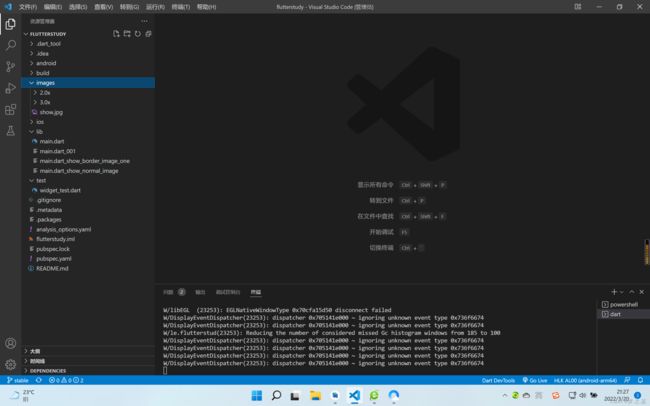flutter展示图片
一:相关配置
,如上图所示,在根目录同级的地方,添加相关文档夹,然后在pubspec.yaml
这个文件写如下内容
assets:
- images/show.jpg
- images/2.0x/show.jpg
- images/3.0x/show.jpg
该内容用来配置本地的图片的路径
二:代码
1,正常展示图片
// ignore: file_names
//展示正常的图片
import 'dart:ui';
import 'package:flutter/material.dart';
void main() {
runApp(const MainContant());
}
class MainContant extends StatelessWidget {
const MainContant({Key? key}) : super(key: key);
@override
Widget build(BuildContext context) {
return MaterialApp(
home: Scaffold(
appBar: AppBar(title: const Text("flutter demo")),
body: const ShowContant()),
theme: ThemeData(primarySwatch: Colors.blue,
)
);
}
}
class ShowContant extends StatelessWidget {
const ShowContant({Key? key}) : super(key: key);
@override
Widget build(BuildContext context) {
return Center(// 首先创建一个容器
child: Container(
// 其次,往容器里面添加一张图片
// 容器里面添加一张图片,自然是一个child
// 通过Image.network加载远程图片,并且加载图片,可以通过Image.某某来进行查找,上面有相关的提示,一共有4种提示
// child: Image.network("https://image.baidu.com/search/detail"),
// 通过本地加载图片
child: Image.asset("images/show.jpg",
// 添加对其因素
// alignment: Alignment.topLeft,
// 是否重复
// repeat: ImageRepeat.repeatY,
// 设置图片显示标准,溢出还是全部放入,cover是指全部放入,会裁剪,显示最合适的效果
fit: BoxFit.cover,
),
width: 300,
height: 300,
decoration: const BoxDecoration(
// 默认装饰盒子,显示是一个正方形,我们可以把它设置为一个圆形
// borderRadius: BorderRadius.all(Radius.circular(150)),
color: Colors.yellow
),
)
);
}
}
2,展示圆形图片
// ignore: file_names
// 需求,在一个圆形里面展示图片
import 'dart:ui';
import 'package:flutter/material.dart';
void main() {
runApp(const MainContant());
}
class MainContant extends StatelessWidget {
const MainContant({Key? key}) : super(key: key);
@override
Widget build(BuildContext context) {
return MaterialApp(
home: Scaffold(
appBar: AppBar(title: const Text("flutter demo")),
body: const ShowContant()),
theme: ThemeData(primarySwatch: Colors.blue,
)
);
}
}
class ShowContant extends StatelessWidget {
const ShowContant({Key? key}) : super(key: key);
@override
Widget build(BuildContext context) {
return Center(// 首先创建一个容器
child: Container(
width: 300,
height: 300,
decoration: BoxDecoration(
// 默认装饰盒子,显示是一个正方形,我们可以把它设置为一个圆形
// borderRadius: BorderRadius.all(Radius.circular(150)),
borderRadius: BorderRadius.circular(150),
image: const DecorationImage(image: AssetImage("images/show.jpg"),
// 在一个圆形中实现图片覆盖的效果
fit: BoxFit.cover
),
color: Colors.yellow
),
)
);
}
}
3,展示自适应圆形图片
// ignore: file_names
// 需求,在一个圆形里面展示图片
import 'dart:ui';
import 'package:flutter/material.dart';
void main() {
runApp(const MainContant());
}
class MainContant extends StatelessWidget {
const MainContant({Key? key}) : super(key: key);
@override
Widget build(BuildContext context) {
return MaterialApp(
home: Scaffold(
appBar: AppBar(title: const Text("flutter demo")),
body: const ShowContant()),
theme: ThemeData(primarySwatch: Colors.blue,
)
);
}
}
class ShowContant extends StatelessWidget {
const ShowContant({Key? key}) : super(key: key);
@override
Widget build(BuildContext context) {
return Center(// 首先创建一个容器
child: Container(
// 这种方式,会自适应,根据图片的形状,来变成对应的图片
child: ClipOval(
child: Image.asset("images/show.jpg"),
)
)
);
}
}